手机管家快捷中心关闭设置方法
新版腾讯手机管家 新增快捷中心

新版腾讯手机管家新增快捷中心全新的腾讯手机管家V4.4.0 for android刚刚发布,新版本的管家有很多新特性,下面就让我们跟着小火箭一一感受吧~!
首先是管家的界面有了新的突破,给了你耳目一新的感觉,操作起来更加方便;
其次管家在功能上的最大突破,就是增加了快捷中心,最快速度完成您的操作;
接着是腾讯手机管家在开机加速上又一次实现了更高的水平,加速效果提升至50%;
最后,是深度清理的再次升级,此次的引擎升级将致使软件垃圾无处可藏~!
在这里小编就给大家主要介绍一下管家的快捷中心功能哦~!
第一次开启使用管家会有如下图界面的提示,按照提示用手从屏幕底部向上滑动,即可划出管家的快捷中心哦~!
划出管家后,会有如下图所示的半页快捷键哦,下面给大家一一介绍下这些图标所指的功能,它们分别代表的是:无线连接、移动数据、响铃/震动/震动、流量悬浮、定位、蓝牙、屏幕旋转、飞行模式、手电筒、计算器、地图导航、照相机。
一键操作,免去了我们很多步骤,实用便捷的设定啊~!
当然,此功能也是可关闭的,在管家的【通用设置】中,可以找到【快捷中心开关】,可以在此处关闭此功能,或者也可以在【快捷中心热区位置】中选择你喜欢的位置划出快捷中心哦!
带着这一份好奇心,我分别设置了从左划出快捷中心哦:
选择左侧,就会有如图左侧的蓝色条框显示,划出的快捷中心是如上图所示的样子哦~!。
华为畅享 10 Plus 用户指南

用户指南目 录基础使用常用手势1系统导航2手机克隆3锁屏与解锁4了解桌面4控制中心14打开应用常用功能20桌面窗口小工具21更换壁纸22截屏和录屏23输入文本25多窗口28开关机和重启35充电35智慧功能智慧语音36智慧视觉43智慧识屏47智慧搜索49服务中心50超级终端50华为分享53智慧打印57相机图库打开相机61拍摄照片61人像64夜景64大光圈65AI 摄影大师65全景拍摄65动态照片66照片添加水印67专业相机67录制视频69慢动作录像70延时摄影71相机滤镜71目 录相机设置71管理图库73编辑图片与视频78图库智能分类79应用联系人81电话83信息88畅连92日历107时钟112备忘录113录音机118计算器119手电筒119指南针120手机管家120设置搜索设置项125WLAN125移动网络126更多连接128桌面和壁纸133显示和亮度134声音和振动136通知和状态栏138生物识别和密码140应用和服务142电池142存储144安全144隐私150健康使用手机151辅助功能152系统和更新157关于手机162基础使用常用手势了解手机常用手势与快捷操作全面屏导航手势进入设置 > 系统和更新 > 系统导航方式,确保选择了手势导航。
返回上一级从屏幕左边缘或右边缘向内滑动返回桌面从屏幕底部边缘上滑进入最近任务从屏幕底部边缘向上滑并停顿结束单个任务查看多任务时,上滑单个任务卡片快速切换应用•沿屏幕底部边缘横向滑动使用该功能前,在系统导航方式界面中,点击更多设置,请确保底部边缘横滑切换应用开关开启。
•从屏幕底部边缘弧线滑动若您的设备中无底部边缘横滑切换应用开关,则不支持该功能,请以实际情况为准。
更多手势系统导航更改系统导航方式使用手势导航进入设置 > 系统和更新 > 系统导航方式,选择手势导航。
•返回上一级菜单:从屏幕左边缘或右边缘向内滑动。
•返回桌面:从屏幕底部边缘中间上滑。
HUAWEI华为 Mate Xs 2 用户指南 使用说明书

用户指南目 录基础使用常用手势1系统导航4手机克隆5锁屏与解锁5了解桌面7控制中心13打开应用常用功能22桌面窗口小工具22更换壁纸23截屏和录屏23调整音量28输入文本29多窗口33熄屏显示41开关机和重启42充电42智慧功能智慧语音44智慧视觉51智慧识屏54智慧搜索56场景联动57服务中心58超级终端59手机投屏62多屏协同67多设备协同管理77华为分享77智慧打印81相机图库打开相机83拍摄照片83人像85夜景85大光圈86AI 摄影大师87变焦拍摄照片87微距拍照88目 录全景拍摄89黑白艺术90趣 AR90动态照片91照片添加水印92文档矫正93专业相机93录制视频96AI 跟拍98慢动作录像98延时摄影99双景录像100微电影101相机滤镜101多机位模式101相机设置103管理图库104编辑图片与视频110AI 精彩瞬间113图库智能分类113时刻115应用联系人117电话120信息126畅连129日历142时钟145备忘录146录音机152电子邮件152计算器156手电筒157指南针157智能遥控158手机管家158设置搜索设置项162WLAN162移动网络163更多连接167桌面和壁纸176目 录显示和亮度178声音和振动181通知和状态栏183生物识别和密码185应用和服务188电池189存储190安全191隐私197健康使用手机201辅助功能205用户和帐户211系统和更新212关于手机217基础使用常用手势了解手机常用手势与快捷操作全面屏导航手势进入设置 > 系统和更新 > 系统导航方式,确保选择了手势导航。
返回上一级从屏幕左边缘或右边缘向内滑动返回桌面从屏幕底部边缘上滑进入最近任务从屏幕底部边缘向上滑并停顿结束单个任务查看多任务时,上滑单个任务卡片快速切换应用•沿屏幕底部边缘横向滑动使用该功能前,在系统导航方式界面中,点击更多设置,请确保底部边缘横滑切换应用开关开启。
通知中心弹出设置怎么取消

通知中心弹出设置怎么取消随着智能手机的普及,通知中心成为我们生活中重要的一部分。
通过通知中心,我们可以及时了解到各种消息、提醒和通知。
然而,有时候通知中心的弹出可能会给我们带来一些困扰,特别是当我们需要集中注意力或者想要享受一段静谧的时候。
那么,该如何取消通知中心的弹出设置呢?首先,我们可以通过设置中的通知选项来取消通知中心的弹出。
在iPhone手机上,我们可以打开“设置”应用,然后选择“通知”选项。
在Android手机上,我们可以打开“设置”应用,然后选择“通知和状态栏”或者类似的选项。
在这些选项中,我们可以找到“通知中心”或者类似的设置项。
接下来,我们需要找到我们希望取消弹出的应用程序。
在通知设置中,我们可以看到列出的应用程序列表。
我们可以浏览列表,找到我们希望取消弹出的应用程序,并点击进入该应用程序的设置页面。
在应用程序的设置页面中,我们可以看到关于通知的各种选项。
其中,与通知中心的弹出相关的选项通常被称为“横幅”、“弹出”或者类似的名称。
我们可以点击这个选项,然后选择“无”或者“关闭”。
通过这样的操作,我们就可以取消该应用程序在通知中心的弹出设置了。
此外,有些应用程序还提供了更细致的通知设置选项。
我们可以进入应用程序的详细设置页面,寻找与通知相关的选项。
例如,一些应用程序允许我们选择在特定的时间段内取消通知中心的弹出,或者根据我们的需求进行定制。
通过这些选项,我们可以更加灵活地控制通知中心的弹出行为。
需要注意的是,取消通知中心的弹出设置并不意味着我们将不再收到通知。
我们仍然可以在通知中心中查看到来自各个应用程序的通知,只是它们不再以弹出的形式出现在屏幕上。
相反,我们可以在需要的时候主动打开通知中心,查看所有的通知。
总之,取消通知中心的弹出设置可以帮助我们在需要时集中注意力,享受静谧的环境。
通过设置中的通知选项,我们可以很容易地取消特定应用程序在通知中心的弹出设置。
同时,我们也可以利用应用程序提供的更细致的通知设置选项,来满足个性化的需求。
手机自启动程序关闭方法
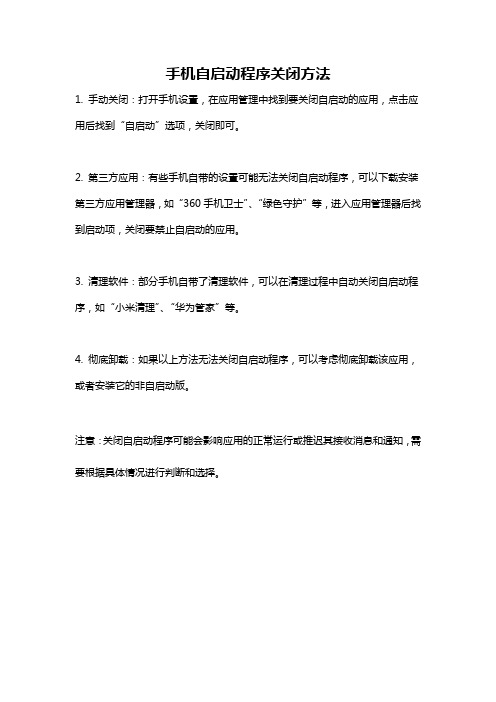
手机自启动程序关闭方法
1. 手动关闭:打开手机设置,在应用管理中找到要关闭自启动的应用,点击应用后找到“自启动”选项,关闭即可。
2. 第三方应用:有些手机自带的设置可能无法关闭自启动程序,可以下载安装第三方应用管理器,如“360手机卫士”、“绿色守护”等,进入应用管理器后找到启动项,关闭要禁止自启动的应用。
3. 清理软件:部分手机自带了清理软件,可以在清理过程中自动关闭自启动程序,如“小米清理”、“华为管家”等。
4. 彻底卸载:如果以上方法无法关闭自启动程序,可以考虑彻底卸载该应用,或者安装它的非自启动版。
注意:关闭自启动程序可能会影响应用的正常运行或推迟其接收消息和通知,需要根据具体情况进行判断和选择。
手机快捷功能按键操作方法
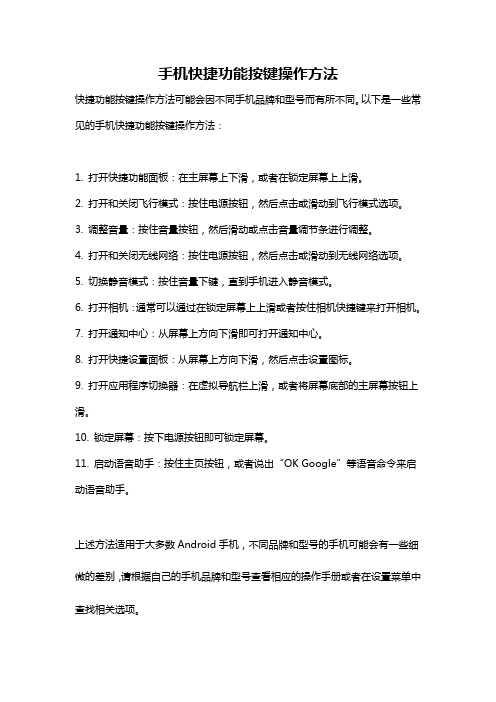
手机快捷功能按键操作方法
快捷功能按键操作方法可能会因不同手机品牌和型号而有所不同。
以下是一些常见的手机快捷功能按键操作方法:
1. 打开快捷功能面板:在主屏幕上下滑,或者在锁定屏幕上上滑。
2. 打开和关闭飞行模式:按住电源按钮,然后点击或滑动到飞行模式选项。
3. 调整音量:按住音量按钮,然后滑动或点击音量调节条进行调整。
4. 打开和关闭无线网络:按住电源按钮,然后点击或滑动到无线网络选项。
5. 切换静音模式:按住音量下键,直到手机进入静音模式。
6. 打开相机:通常可以通过在锁定屏幕上上滑或者按住相机快捷键来打开相机。
7. 打开通知中心:从屏幕上方向下滑即可打开通知中心。
8. 打开快捷设置面板:从屏幕上方向下滑,然后点击设置图标。
9. 打开应用程序切换器:在虚拟导航栏上滑,或者将屏幕底部的主屏幕按钮上滑。
10. 锁定屏幕:按下电源按钮即可锁定屏幕。
11. 启动语音助手:按住主页按钮,或者说出“OK Google”等语音命令来启动语音助手。
上述方法适用于大多数Android手机,不同品牌和型号的手机可能会有一些细微的差别,请根据自己的手机品牌和型号查看相应的操作手册或者在设置菜单中查找相关选项。
如何高效使用华为手机的快捷开关功能

如何高效使用华为手机的快捷开关功能华为手机作为一款功能强大的智能手机,拥有丰富的快捷开关功能,可以帮助用户快速方便地进行各种操作。
本文将介绍如何高效使用华为手机的快捷开关功能,以提升您的手机使用体验。
一、快捷开关功能简介华为手机的快捷开关功能位于手机的通知栏或控制中心,通过一键开关的方式,可以方便地切换各种常用功能,如Wi-Fi、蓝牙、飞行模式等。
快捷开关功能的使用可以帮助用户快速开启或关闭手机的各项功能,提高手机的使用效率。
二、设置快捷开关1. 打开手机的通知栏或控制中心。
通常情况下,您只需从屏幕上方向下滑即可打开通知栏,或从屏幕下方向上滑即可打开控制中心。
2. 在通知栏或控制中心中寻找快捷开关图标。
华为手机的快捷开关图标通常以图标形式显示,如Wi-Fi图标、蓝牙图标等。
您可以通过观察图标的形状和颜色,轻松辨认出各个功能的快捷开关。
3. 点击相应的快捷开关图标即可开启或关闭相应的功能。
点击一次开关图标,即可切换功能的开启或关闭状态。
例如,点击Wi-Fi图标,可开启或关闭手机的Wi-Fi功能。
三、常用快捷开关功能1. Wi-Fi开关:通过Wi-Fi开关可以快速开启或关闭手机的Wi-Fi功能。
当您需要连接无线网络时,可点击Wi-Fi开关图标开启Wi-Fi功能;而在不需要连接无线网络时,可点击Wi-Fi开关图标关闭Wi-Fi功能,以节省电量。
2. 蓝牙开关:通过蓝牙开关可以快速开启或关闭手机的蓝牙功能。
当您需要与其他蓝牙设备进行数据传输或连接时,可点击蓝牙开关图标开启蓝牙功能;而在不需要使用蓝牙功能时,可点击蓝牙开关图标关闭蓝牙功能,以避免耗电。
3. 飞行模式开关:通过飞行模式开关可以快速开启或关闭手机的飞行模式。
当您乘坐飞机或进入医院等特殊场所时,需将手机切换至飞行模式,以遵守相关规定。
通过点击飞行模式开关图标,您可以方便地切换手机的飞行模式状态。
4. 手电筒开关:通过手电筒开关可以快速开启或关闭手机的手电筒功能。
取消快捷方式的方法
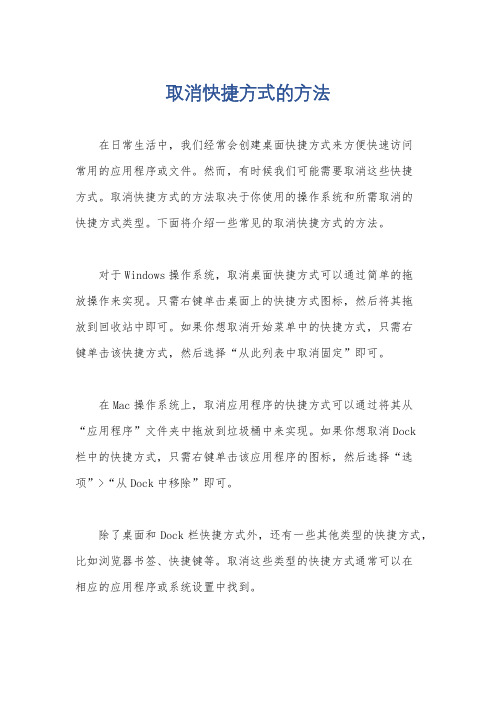
取消快捷方式的方法
在日常生活中,我们经常会创建桌面快捷方式来方便快速访问
常用的应用程序或文件。
然而,有时候我们可能需要取消这些快捷
方式。
取消快捷方式的方法取决于你使用的操作系统和所需取消的
快捷方式类型。
下面将介绍一些常见的取消快捷方式的方法。
对于Windows操作系统,取消桌面快捷方式可以通过简单的拖
放操作来实现。
只需右键单击桌面上的快捷方式图标,然后将其拖
放到回收站中即可。
如果你想取消开始菜单中的快捷方式,只需右
键单击该快捷方式,然后选择“从此列表中取消固定”即可。
在Mac操作系统上,取消应用程序的快捷方式可以通过将其从“应用程序”文件夹中拖放到垃圾桶中来实现。
如果你想取消Dock
栏中的快捷方式,只需右键单击该应用程序的图标,然后选择“选项”>“从Dock中移除”即可。
除了桌面和Dock栏快捷方式外,还有一些其他类型的快捷方式,比如浏览器书签、快捷键等。
取消这些类型的快捷方式通常可以在
相应的应用程序或系统设置中找到。
总的来说,取消快捷方式的方法通常是非常简单和直接的。
只
需找到相应的快捷方式,然后使用适当的方法将其删除即可。
希望
以上方法对你有所帮助,让你能够更好地管理你的桌面和应用程序。
如何使用华为手机进行快捷开启和关闭功能

如何使用华为手机进行快捷开启和关闭功能在日常使用华为手机时,我们经常需要开启和关闭一些功能,比如Wi-Fi、蓝牙、定位等。
为了提高使用效率和便捷性,华为手机提供了一些快捷方式来实现这些功能的快速开启和关闭。
本文将介绍如何使用华为手机进行快捷开启和关闭功能。
一、快捷面板华为手机的快捷面板是一个集成了常用功能的快速访问工具。
通过下拉状态栏,我们可以打开快捷面板,从而快速开启和关闭一些常用功能。
1. 下拉状态栏:在手机屏幕的顶部向下滑动一下,即可打开下拉状态栏。
2. 查看快捷面板:在下拉状态栏中,我们可以看到一排快捷图标,这些图标代表着一些常用功能,比如Wi-Fi、蓝牙、定位等。
3. 快速开启和关闭功能:点击相应的快捷图标,即可快速开启或关闭对应的功能。
比如,点击Wi-Fi图标,即可开启或关闭Wi-Fi功能。
二、设置应用快捷方式除了使用快捷面板,我们还可以通过设置应用快捷方式来实现快速开启和关闭功能。
这种方式更加个性化和灵活,可以根据个人喜好和使用习惯进行设置。
1. 进入设置界面:在手机桌面或应用列表中找到“设置”应用,点击进入。
2. 打开快捷方式设置:在设置界面中,我们可以找到“快捷方式”选项,点击进入。
3. 添加快捷方式:在快捷方式设置界面中,我们可以看到一些常用功能的开关,比如Wi-Fi、蓝牙、定位等。
点击相应的开关,即可将其添加为快捷方式。
4. 使用快捷方式:添加完成后,我们可以返回手机桌面或应用列表,找到对应的快捷方式图标,点击即可快速开启或关闭功能。
三、使用华为手机助手华为手机助手是一款提供了丰富实用功能的应用。
通过华为手机助手,我们可以更加方便地进行快捷开启和关闭功能的操作。
1. 打开华为手机助手:在手机桌面或应用列表中找到“华为手机助手”应用,点击进入。
2. 进入快捷开关界面:在华为手机助手中,我们可以看到“快捷开关”选项,点击进入。
3. 配置快捷开关:在快捷开关界面中,我们可以看到一些常用功能的开关,比如Wi-Fi、蓝牙、定位等。
手机一键设置方法
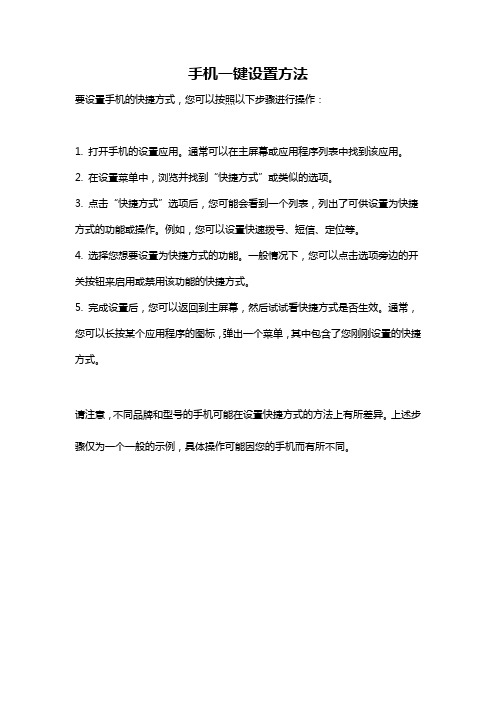
手机一键设置方法
要设置手机的快捷方式,您可以按照以下步骤进行操作:
1. 打开手机的设置应用。
通常可以在主屏幕或应用程序列表中找到该应用。
2. 在设置菜单中,浏览并找到“快捷方式”或类似的选项。
3. 点击“快捷方式”选项后,您可能会看到一个列表,列出了可供设置为快捷方式的功能或操作。
例如,您可以设置快速拨号、短信、定位等。
4. 选择您想要设置为快捷方式的功能。
一般情况下,您可以点击选项旁边的开关按钮来启用或禁用该功能的快捷方式。
5. 完成设置后,您可以返回到主屏幕,然后试试看快捷方式是否生效。
通常,您可以长按某个应用程序的图标,弹出一个菜单,其中包含了您刚刚设置的快捷方式。
请注意,不同品牌和型号的手机可能在设置快捷方式的方法上有所差异。
上述步骤仅为一个一般的示例,具体操作可能因您的手机而有所不同。
HUAWEI华为 P20 Pro 用户指南 说明书

用户指南目录精彩功能玩机精选1拍照技巧7智慧生活9新机入手插卡指导20新机配置20导入数据23充电及注意事项26手势与操作智能识屏,让操作更简单29智能助手29扫一扫30使用指关节轻松操作手机32截屏与录屏34分屏38桌面导航栏40快捷开关41通知栏和状态栏42锁屏与解锁45开启简易模式让桌面更简洁46桌面管理47个性化您的手机主题50联系人名片管理51查找联系人54联系人管理55联系人融合第三方应用56拨号通话基础功能58骚扰拦截60打开通话录音记录重要通话61VoLTE61信息短信基础功能63智能短信,更加便捷的信息服务64目录全新信息65相机拍照基本功能69AI 慧眼识物,智能识别拍照场景72人像模式73使用乐趣 AR 拍摄趣味照片73大光圈拍照74全景拍照753D动态全景76专业相机77黑白照片79流光快门81更多拍照模式86图库端云合一图库88精彩时刻89华为精选92图片管理93手机管家使用一键优化让手机跑的更快更安全97管理手机流量97开启智能省电管理进行省电优化98启动管理98启用病毒查杀99设置手机管家智能维护运行状态99邮件添加邮件帐户100管理邮件帐户100管理邮件 VIP 联系人100设置 Exchange 邮件自动回复101日历日历,您的事项管理中心102使用日历管理个人行程102导入待办事项到日历103查看全球节假日104时钟设置时钟105游戏助手游戏助手,畅快游戏不卡顿107目录使用游戏助手107备忘录添加备忘录日程提醒108管理备忘录108设置备忘录智能出行提醒109设置备忘录指定位置提醒109实用工具查看更多天数的天气预报110学生模式110录制声音保留语音笔记112手机克隆112驾驶模式115华为帐号和多用户多用户模式,一部手机区分工作生活120设置和使用多用户120设备连接蓝牙122NFC123电脑模式129多屏互动133连接USB设备135Huawei Share137安全与隐私人脸解锁141指纹142位置信息保护144隐私空间145开启应用锁148支付保护中心149手机盾150更多安全设置152备份与重置定期备份数据,保护数据安全155选取备份方法155关于华为手机助手备份156备份数据到内部存储156备份数据到 USB 存储157重置手机158恢复备份数据159目录查找手机备份160使用华为手机助手备份数据161使用华为手机助手恢复数据162查找华为手机助手生成的备份文件163无线和网络WLAN164管理双卡167连接网络167共享移动网络给其他设备168应用和通知使用应用分身同时登录两个帐号169设置应用权限169声音和显示设置免打扰模式170设置声音170开启护眼模式保护视力健康171更多显示设置171存储空间清理174智能辅助导航栏与导航球175使用皮套保护手机176系统切换输入法178无障碍178通用设置180系统更新通过华为手机助手升级手机系统版本186通过 eRecovery 恢复手机系统版本186在线回退手机系统版本186法律声明法律声明188个人信息和数据安全189真皮后盖保养说明190获取更多信息190精彩功能玩机精选扫一扫,购物、扫码、翻译、解题全都解决想要快速获取商品码信息进行同类比较和购买吗?出国旅游看不懂各种外语标识、路标,去餐馆看不懂菜单?学习中想快速获取问题答案?扫一扫集购物、扫码、翻译、扫题功能于一身,帮您轻松搞定。
关闭启动通知怎么设置的
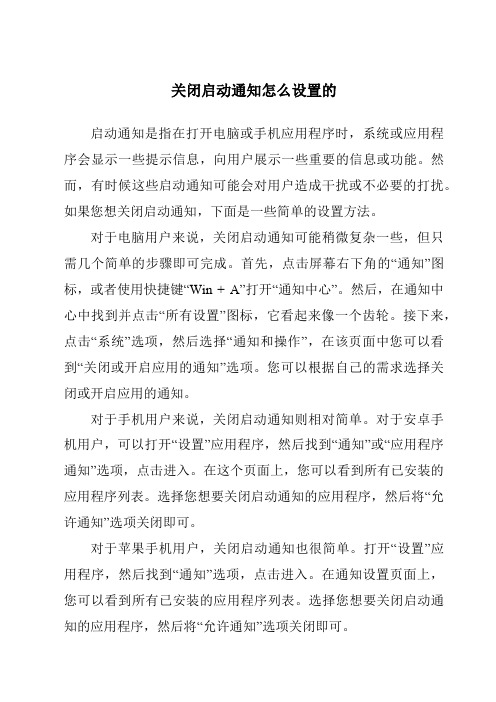
关闭启动通知怎么设置的启动通知是指在打开电脑或手机应用程序时,系统或应用程序会显示一些提示信息,向用户展示一些重要的信息或功能。
然而,有时候这些启动通知可能会对用户造成干扰或不必要的打扰。
如果您想关闭启动通知,下面是一些简单的设置方法。
对于电脑用户来说,关闭启动通知可能稍微复杂一些,但只需几个简单的步骤即可完成。
首先,点击屏幕右下角的“通知”图标,或者使用快捷键“Win + A”打开“通知中心”。
然后,在通知中心中找到并点击“所有设置”图标,它看起来像一个齿轮。
接下来,点击“系统”选项,然后选择“通知和操作”,在该页面中您可以看到“关闭或开启应用的通知”选项。
您可以根据自己的需求选择关闭或开启应用的通知。
对于手机用户来说,关闭启动通知则相对简单。
对于安卓手机用户,可以打开“设置”应用程序,然后找到“通知”或“应用程序通知”选项,点击进入。
在这个页面上,您可以看到所有已安装的应用程序列表。
选择您想要关闭启动通知的应用程序,然后将“允许通知”选项关闭即可。
对于苹果手机用户,关闭启动通知也很简单。
打开“设置”应用程序,然后找到“通知”选项,点击进入。
在通知设置页面上,您可以看到所有已安装的应用程序列表。
选择您想要关闭启动通知的应用程序,然后将“允许通知”选项关闭即可。
关闭启动通知可以帮助我们更好地专注于工作或学习,减少干扰。
但同时,我们也需要注意,在某些情况下,启动通知可能是非常重要的,例如一些紧急提醒或重要通知。
因此,在关闭启动通知之前,我们应该仔细权衡利弊,并根据个人需要进行设置。
总结起来,关闭启动通知的设置方法相对简单,只需几个简单的步骤即可完成。
无论是电脑还是手机用户,只需进入系统或应用程序的设置页面,找到通知选项并关闭即可。
关闭启动通知可以帮助我们减少干扰,专注于工作或学习,但同时也需要注意某些重要通知的接收。
华为 麦芒8 用户指南
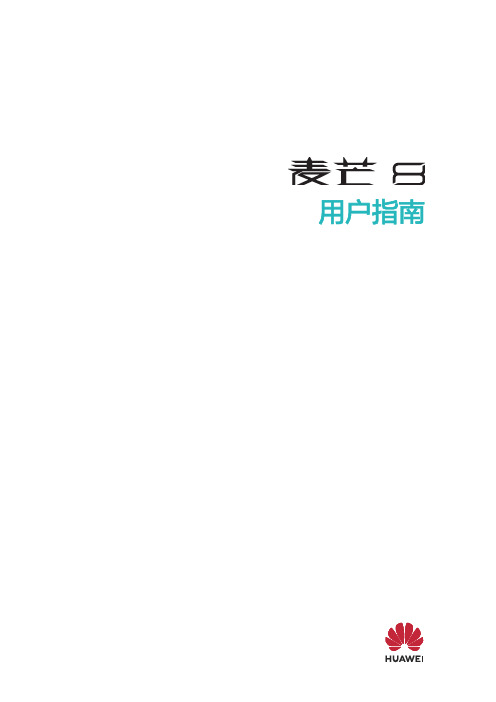
用户指南目 录基础使用常用手势1系统导航2手机克隆3锁屏与解锁4了解桌面5控制中心14打开应用常用功能23桌面窗口小工具23更换壁纸24截屏和录屏25调整音量27输入文本29多窗口31开关机和重启37充电37智慧功能智慧语音39智慧视觉46智慧识屏49智慧搜索51智慧出行52服务中心53超级终端54华为分享57智慧打印61相机图库打开相机65拍摄照片65人像68夜景68大光圈69AI 摄影大师69变焦拍摄照片69全景拍摄70动态照片70照片添加水印71专业相机71录制视频73目 录慢动作录像74延时摄影75相机滤镜75相机设置76管理图库77编辑图片与视频82图库智能分类83时刻84应用联系人86电话88信息95畅连99日历115时钟120备忘录121录音机126电子邮件127计算器130手电筒131指南针131手机管家132设置搜索设置项136WLAN136移动网络137更多连接139桌面和壁纸144显示和亮度147声音和振动150通知和状态栏152生物识别和密码155应用和服务158电池159存储160安全161隐私166健康使用手机168辅助功能171系统和更新176关于手机182基础使用常用手势了解手机常用手势与快捷操作全面屏导航手势进入设置 > 系统和更新 > 系统导航方式,确保选择了手势导航。
返回上一级从屏幕左边缘或右边缘向内滑动返回桌面从屏幕底部边缘上滑进入最近任务从屏幕底部边缘向上滑并停顿结束单个任务查看多任务时,上滑单个任务卡片快速切换应用•沿屏幕底部边缘横向滑动使用该功能前,在系统导航方式界面中,点击更多设置,请确保底部边缘横滑切换应用开关开启。
•从屏幕底部边缘弧线滑动若您的设备中无底部边缘横滑切换应用开关,则不支持该功能,请以实际情况为准。
更多手势系统导航更改系统导航方式使用手势导航进入设置 > 系统和更新 > 系统导航方式,选择手势导航。
•返回上一级菜单:从屏幕左边缘或右边缘向内滑动。
HUAWEI华为 Mate 60 Pro 用户指南 使用说明书

用户指南目 录基础使用实况窗1常用手势2系统导航6手机克隆7锁屏与解锁7了解桌面9控制中心16打开应用常用功能26桌面窗口小工具26更换壁纸27截屏和录屏28调整音量36输入文本37多窗口40熄屏显示47开关机和重启49充电49智慧功能智慧语音53智慧视觉62智慧识屏65智慧搜索67场景联动68智慧出行69服务市场71超级终端71手机投屏79多屏协同83多设备协同管理92华为分享94智慧打印98相机图库打开相机102拍摄照片102人像108夜景108大光圈109AI 摄影大师110目 录变焦拍摄照片111微距拍照111全景拍摄112动态照片113照片添加水印115文档矫正115专业相机116录制视频119AI 跟拍120慢动作录像121延时摄影122双景录像122微电影123相机滤镜124多机位模式124相机设置127管理图库128编辑图片与视频134AI 精彩瞬间137图库智能分类138时刻139应用联系人141电话144信息150畅连154日历169时钟173备忘录174录音机182电子邮件183计算器186手电筒187指南针187智能遥控188手机管家188设置搜索设置项193WLAN193移动网络194卫星网络197更多连接200目 录桌面和个性化209显示和亮度215声音和振动217通知和状态栏219生物识别和密码220应用和服务224电池225存储227安全228隐私235健康使用手机241辅助功能244用户和帐户259系统和更新260关于手机267基础使用实况窗实况窗显示任务实时信息实况窗可显示当前任务的实时信息。
如:在通话时,可通过实况窗了解计时器、录音等任务的实时信息。
配图仅供参考,请以产品实际为准。
实况窗胶囊态:当应用切换到桌面,或切换到其他应用时,状态栏会出现实况窗胶囊态,实时显示当前任务的概要信息。
如:通话时长,计时器倒计时时长。
当有多个任务处于胶囊态时,实况窗将按照任务优先级和创建时间综合排序。
手机通知中心消息怎么关闭

手机通知中心消息怎么关闭手机通知中心是我们手机上非常重要的一个功能,它可以让我们随时了解到手机上各种应用的最新消息。
但是,有时候我们可能不希望被频繁的消息打扰,特别是在睡觉或者集中精力工作的时候。
那么,手机通知中心消息怎么关闭呢?关闭手机通知中心消息有多种方法,下面将介绍几种常用的方法。
首先,我们可以通过手机的设置来关闭通知中心消息。
不同的手机品牌和系统版本可能设置的位置有所不同,但一般都可以在“设置”-“通知中心”或者“设置”-“应用管理”-“通知”或者“设置”-“声音与通知”等选项中找到相应的设置入口。
在这个界面中,我们可以选择关闭所有的通知中心消息,或者根据个人需求选择关闭某些特定应用的通知。
关闭后,我们将不再收到该应用的任何通知消息。
其次,我们还可以通过调整手机的勿扰模式来关闭通知中心消息。
勿扰模式是手机提供的一种静音功能,可以在特定时间内或者手动开启,屏蔽所有的来电、短信和应用通知。
具体设置方法也可以在手机的设置中找到,一般可以在“设置”-“声音与振动”或者“设置”-“勿扰模式”等选项中找到。
我们可以根据自己的需求设置不同的勿扰模式,如只屏蔽来电、只屏蔽通知或者全面屏蔽。
另外,一些应用也提供了自己的消息通知设置,我们可以根据需要在应用中设置关闭或开启通知中心消息。
例如,微信、QQ 等社交应用都提供了消息通知的设置选项,我们可以在应用的设置界面中找到相应的选项,选择关闭或开启通知中心消息。
总之,关闭手机通知中心消息可以帮助我们更好地管理时间和提高工作效率。
不同的手机和应用可能设置的位置有所不同,但通过手机的设置、勿扰模式和应用的消息通知设置,我们都可以轻松地关闭通知中心消息。
根据自己的需求,合理设置通知中心,让手机在我们需要安静的时候保持静默,提高生活和工作的质量。
删除快捷方式的方法
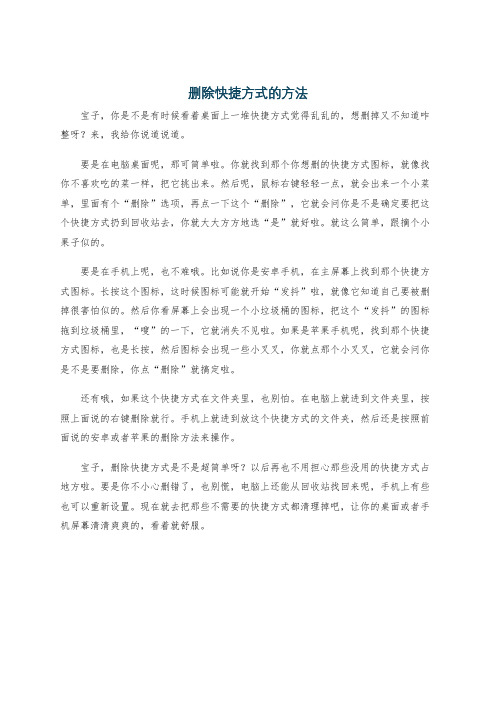
删除快捷方式的方法
宝子,你是不是有时候看着桌面上一堆快捷方式觉得乱乱的,想删掉又不知道咋整呀?来,我给你说道说道。
要是在电脑桌面呢,那可简单啦。
你就找到那个你想删的快捷方式图标,就像找你不喜欢吃的菜一样,把它挑出来。
然后呢,鼠标右键轻轻一点,就会出来一个小菜单,里面有个“删除”选项,再点一下这个“删除”,它就会问你是不是确定要把这个快捷方式扔到回收站去,你就大大方方地选“是”就好啦。
就这么简单,跟摘个小果子似的。
要是在手机上呢,也不难哦。
比如说你是安卓手机,在主屏幕上找到那个快捷方式图标。
长按这个图标,这时候图标可能就开始“发抖”啦,就像它知道自己要被删掉很害怕似的。
然后你看屏幕上会出现一个小垃圾桶的图标,把这个“发抖”的图标拖到垃圾桶里,“嗖”的一下,它就消失不见啦。
如果是苹果手机呢,找到那个快捷方式图标,也是长按,然后图标会出现一些小叉叉,你就点那个小叉叉,它就会问你是不是要删除,你点“删除”就搞定啦。
还有哦,如果这个快捷方式在文件夹里,也别怕。
在电脑上就进到文件夹里,按照上面说的右键删除就行。
手机上就进到放这个快捷方式的文件夹,然后还是按照前面说的安卓或者苹果的删除方法来操作。
宝子,删除快捷方式是不是超简单呀?以后再也不用担心那些没用的快捷方式占地方啦。
要是你不小心删错了,也别慌,电脑上还能从回收站找回来呢,手机上有些也可以重新设置。
现在就去把那些不需要的快捷方式都清理掉吧,让你的桌面或者手机屏幕清清爽爽的,看着就舒服。
手机应用建议怎么关闭
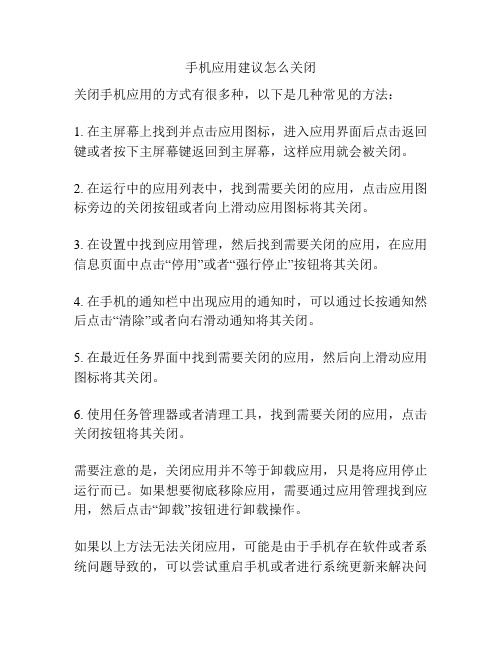
手机应用建议怎么关闭
关闭手机应用的方式有很多种,以下是几种常见的方法:
1. 在主屏幕上找到并点击应用图标,进入应用界面后点击返回键或者按下主屏幕键返回到主屏幕,这样应用就会被关闭。
2. 在运行中的应用列表中,找到需要关闭的应用,点击应用图标旁边的关闭按钮或者向上滑动应用图标将其关闭。
3. 在设置中找到应用管理,然后找到需要关闭的应用,在应用信息页面中点击“停用”或者“强行停止”按钮将其关闭。
4. 在手机的通知栏中出现应用的通知时,可以通过长按通知然后点击“清除”或者向右滑动通知将其关闭。
5. 在最近任务界面中找到需要关闭的应用,然后向上滑动应用图标将其关闭。
6. 使用任务管理器或者清理工具,找到需要关闭的应用,点击关闭按钮将其关闭。
需要注意的是,关闭应用并不等于卸载应用,只是将应用停止运行而已。
如果想要彻底移除应用,需要通过应用管理找到应用,然后点击“卸载”按钮进行卸载操作。
如果以上方法无法关闭应用,可能是由于手机存在软件或者系统问题导致的,可以尝试重启手机或者进行系统更新来解决问
题。
另外,一些特殊的应用可能无法关闭或者需要进行特定的操作才能关闭,可以参考应用的使用说明或者在相关的论坛和社区寻求帮助。
怎么关掉应用建议

怎么关掉应用建议关掉应用的方法有很多种,下面我将介绍一些常见的方法。
方法一:在应用管理器中关闭应用1. 打开手机的设置应用,通常可以在主屏幕或应用列表中找到。
2. 找到并点击“应用管理器”或“应用程序”选项。
3. 在应用列表中找到你想关闭的应用,点击进入该应用的详细信息页面。
4. 在详细信息页面中,你会看到一个“停止”或“关闭”按钮,点击它就可以关闭该应用。
方法二:使用任务管理器关闭应用1. 长按手机的“Home”键或“多任务”键,可以打开任务管理器。
2. 在任务管理器中,会显示当前正在运行的应用,找到你想关闭的应用。
3. 点击该应用的图标或滑动应用的卡片,将其滑出屏幕,这样就可以关闭该应用。
方法三:使用应用自带的关闭按钮有些应用在界面上提供了关闭按钮,你可以直接点击该按钮关闭应用。
方法四:使用系统设置中的“强制停止”功能1. 打开手机的设置应用。
2. 找到并点击“应用管理器”或“应用程序”选项。
3. 在应用列表中找到你想关闭的应用,点击进入该应用的详细信息页面。
4. 在详细信息页面中,你会看到一个“强制停止”按钮,点击它就可以关闭该应用。
方法五:使用第三方工具关闭应用在应用商店中有很多第三方工具可以帮助你管理和关闭应用,例如Advanced Task Killer、Greenify等。
当然,关闭应用并不是一项必要的操作,如果你想要释放手机内存或延长电池使用时间,不妨尝试以上方法。
但需要注意的是,有些应用可能会在后台运行,提供一些必要的服务,所以在关闭应用之前需要明确该应用是否真的不再需要运行。
另外,关闭应用并不会删除应用数据,下次你打开该应用时,它仍然会保留上一次关闭时的状态。
怎样禁止通知栏提醒
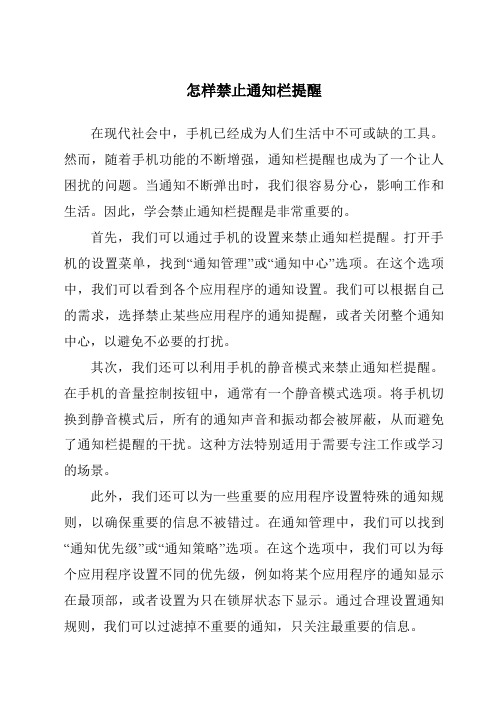
怎样禁止通知栏提醒在现代社会中,手机已经成为人们生活中不可或缺的工具。
然而,随着手机功能的不断增强,通知栏提醒也成为了一个让人困扰的问题。
当通知不断弹出时,我们很容易分心,影响工作和生活。
因此,学会禁止通知栏提醒是非常重要的。
首先,我们可以通过手机的设置来禁止通知栏提醒。
打开手机的设置菜单,找到“通知管理”或“通知中心”选项。
在这个选项中,我们可以看到各个应用程序的通知设置。
我们可以根据自己的需求,选择禁止某些应用程序的通知提醒,或者关闭整个通知中心,以避免不必要的打扰。
其次,我们还可以利用手机的静音模式来禁止通知栏提醒。
在手机的音量控制按钮中,通常有一个静音模式选项。
将手机切换到静音模式后,所有的通知声音和振动都会被屏蔽,从而避免了通知栏提醒的干扰。
这种方法特别适用于需要专注工作或学习的场景。
此外,我们还可以为一些重要的应用程序设置特殊的通知规则,以确保重要的信息不被错过。
在通知管理中,我们可以找到“通知优先级”或“通知策略”选项。
在这个选项中,我们可以为每个应用程序设置不同的优先级,例如将某个应用程序的通知显示在最顶部,或者设置为只在锁屏状态下显示。
通过合理设置通知规则,我们可以过滤掉不重要的通知,只关注最重要的信息。
最后,我们可以培养良好的使用手机习惯,减少对通知栏提醒的依赖。
我们可以定期清理手机中不必要的应用程序,只保留真正有用的应用程序。
同时,我们也可以设定特定的时间段,专注于工作或休息,避免被通知中心的提醒打断。
总之,禁止通知栏提醒是一项必要的技巧,可以提高我们的工作和生活效率。
通过合理设置手机的通知规则,利用静音模式以及培养良好的使用习惯,我们可以减少不必要的干扰,更好地掌控自己的时间和精力。
让我们拥有一个更加高效、专注的生活。
- 1、下载文档前请自行甄别文档内容的完整性,平台不提供额外的编辑、内容补充、找答案等附加服务。
- 2、"仅部分预览"的文档,不可在线预览部分如存在完整性等问题,可反馈申请退款(可完整预览的文档不适用该条件!)。
- 3、如文档侵犯您的权益,请联系客服反馈,我们会尽快为您处理(人工客服工作时间:9:00-18:30)。
手机管家快捷中心怎么关闭或设置从其他地方弹出
工具/材料:
腾讯手机管家
现在又很多人都比较喜欢使用腾讯手机管家的当自己的手机杀毒软件,尤其是用安卓2.3手机的小伙伴们,因为腾讯手机管家有一个功能,是可以再底部直接弹出一个快捷中心,在这个快捷中心里面,我们可以一键开启和关闭一些常用的手机功能,但是对于安卓4.0版本以上的小伙伴来说,这个功能就有点多余或者在底部会比较碍事,那么怎么关闭或者移动这个
功能呢?
【打开手机管家设置】
1,对于很多使用腾讯手机管家的小伙伴来说,一般不仔细看是找不到它的设置功能的,在左上角,会有一个小手机的标识,这就是它的设置所在
2,打开这个小手机的标识后,会自动进入手机的硬件与设置功能,然后找到【通用设置】这个选项,一般在设置栏的中间偏下的部分
3,找到并打开通用设置后,就可以看到对快捷中心设置的功能了,继续打开这个设置,然后如果要关闭的话,就点击关闭就可以了。
【修改出现的位置】
1,当然,你可能觉得这个功能其实还是非常实用的,只是在底部出现的话有些时候实用不方便,那么我们可以设置从其他位置弹出,继续点击【快捷中心热区位置】
2,打开后在里面我们就可以看到他有从屏幕左侧和右侧弹出的2个选项,你可以根据上面的提示,分别选择从左侧或者右侧弹出就可以了。
